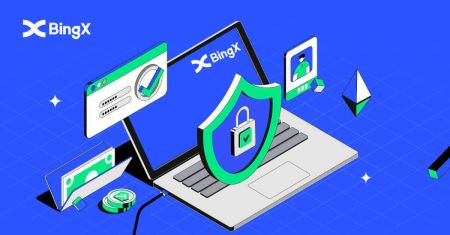Cómo iniciar sesión y verificar la cuenta en Bingx
Esto garantiza la seguridad de su cuenta y el cumplimiento de las regulaciones. En esta guía, lo guiaremos a través de los pasos para iniciar sesión y verificar su cuenta, lo que le permite comerciar con tranquilidad.
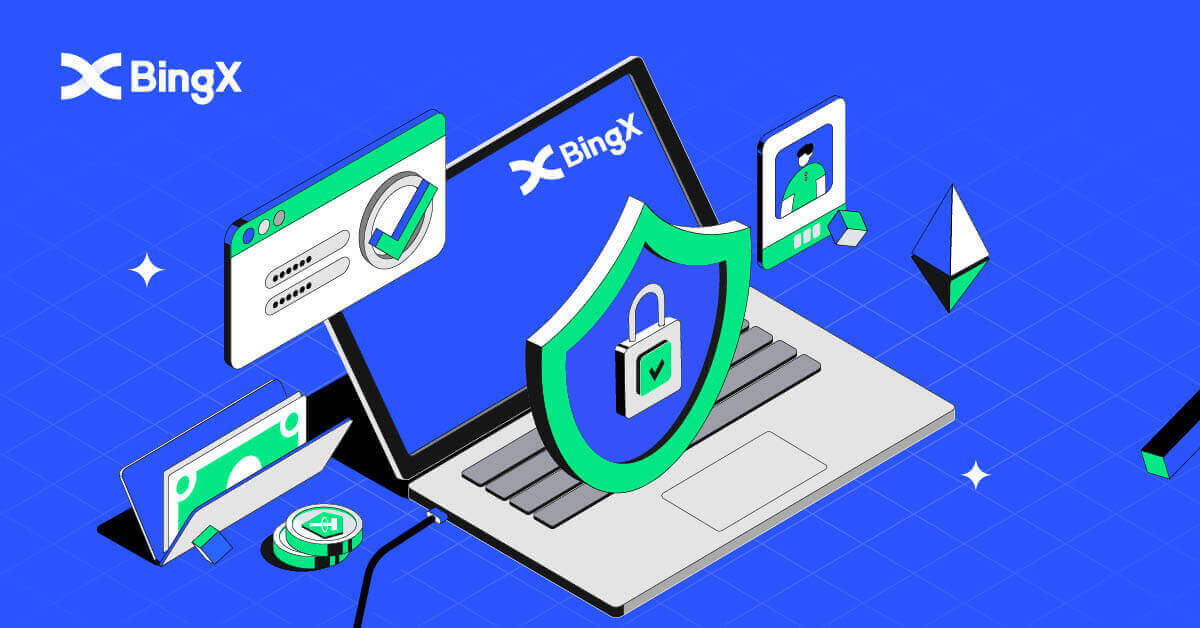
Cómo iniciar sesión en BingX
Cómo iniciar sesión en una cuenta de BingX [PC]
Iniciar sesión en BingX usando el correo electrónico
1. Vaya a la página principal de BingX y seleccione [ Iniciar sesión ] en la esquina superior derecha.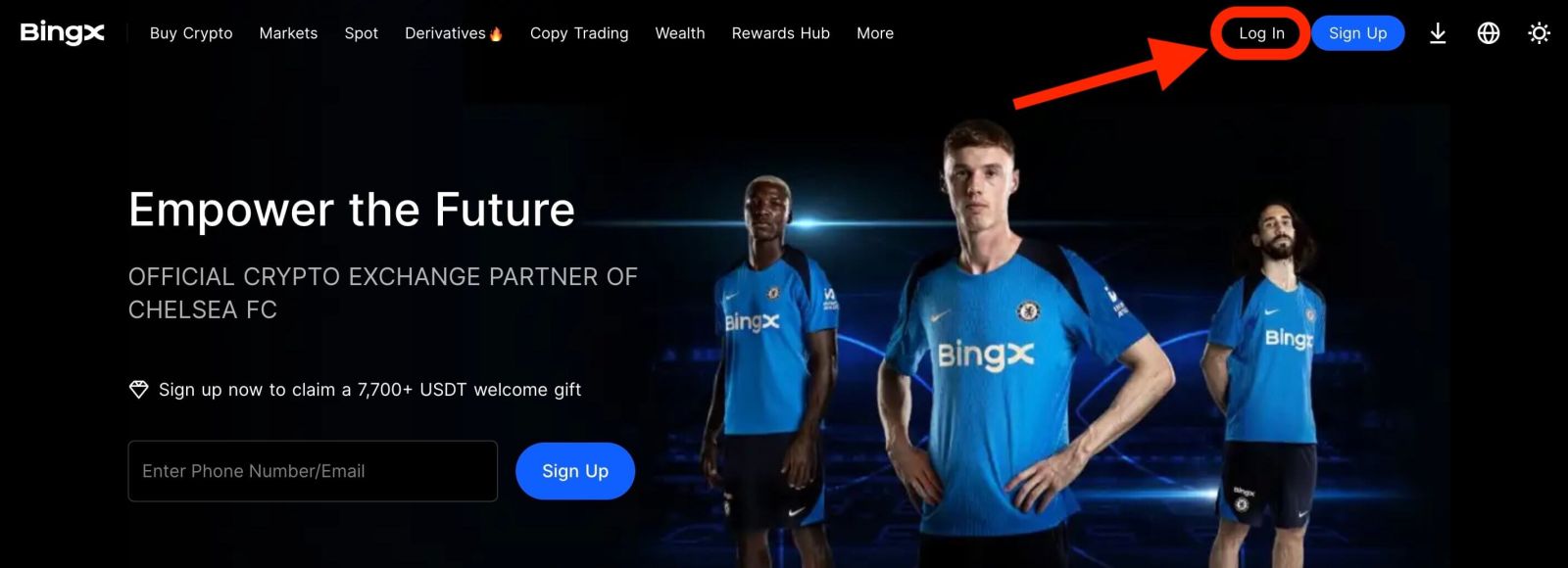
2. Después de ingresar su [Correo electrónico] y [Contraseña] registrados , haga clic en [Iniciar sesión] .
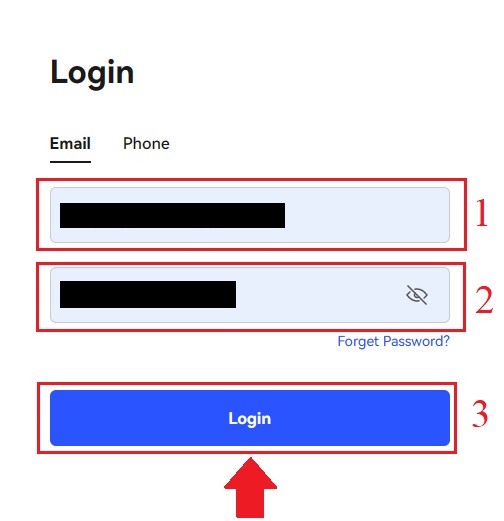
3. Deslice el control deslizante para completar el rompecabezas de verificación de seguridad.
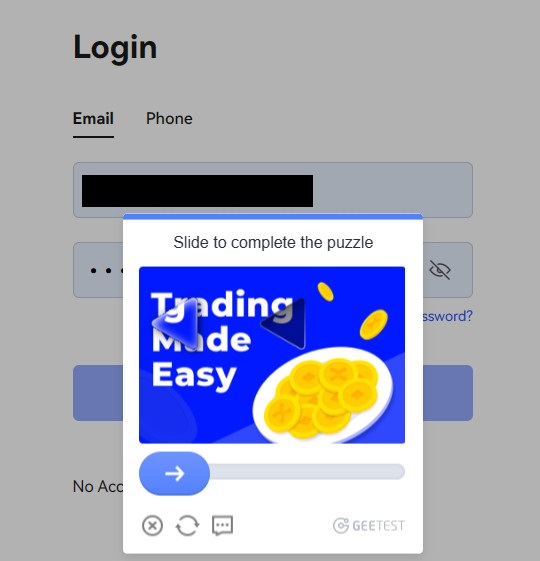
4. El inicio de sesión ha finalizado.

Iniciar sesión en BingX usando el número de teléfono
1. Visite la página de inicio de BingX y haga clic en [ Iniciar sesión ] en la esquina superior derecha. 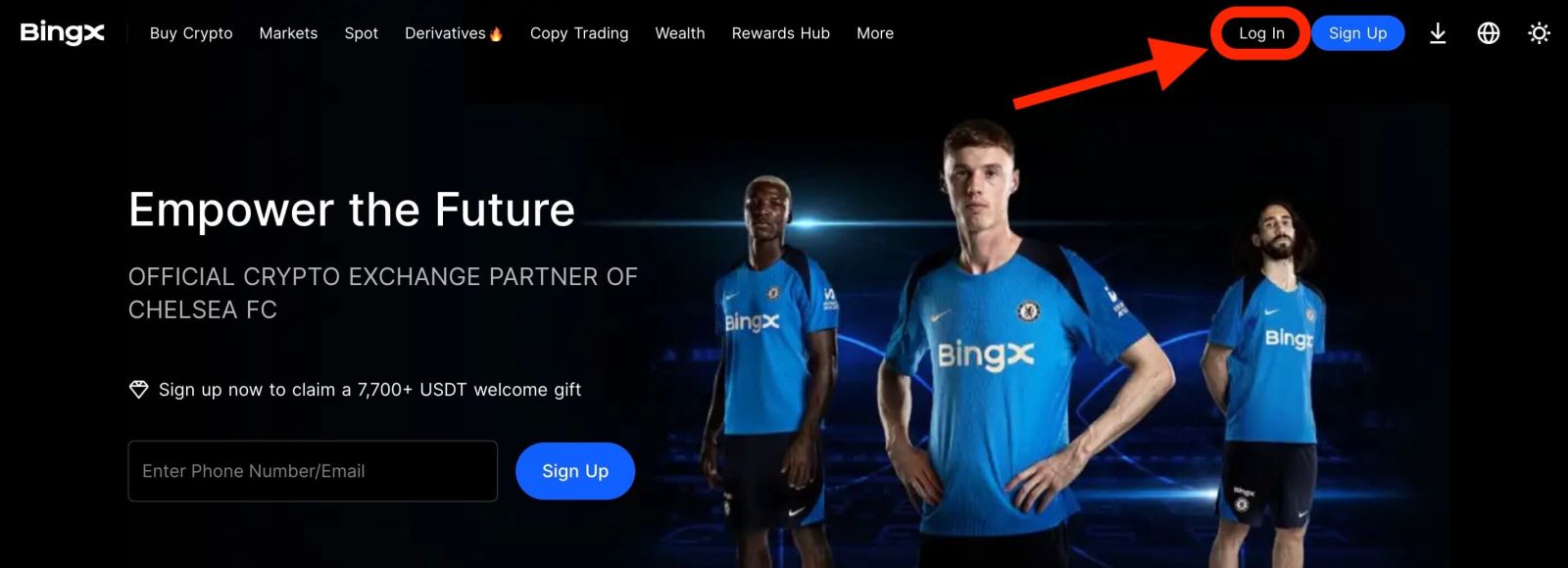
2. Haga clic en el botón [Teléfono] , seleccione los códigos de área e ingrese su número de teléfono y contraseña . Luego, haga clic en [Iniciar sesión] .
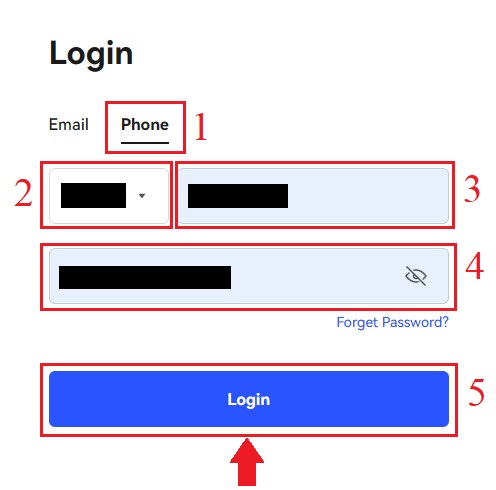
3. Para completar la verificación de seguridad, mueva el control deslizante.
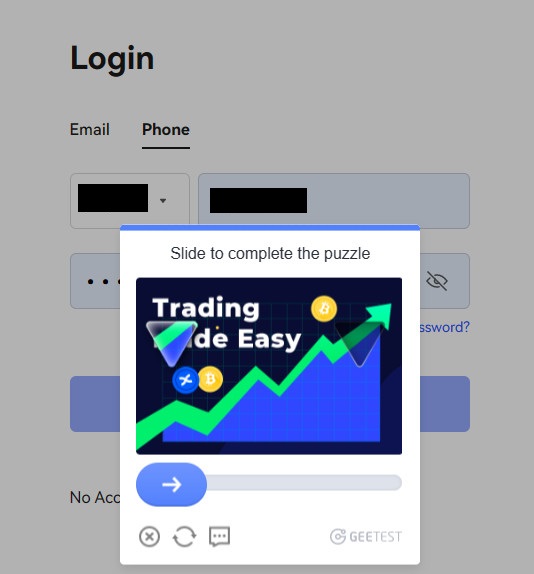
4. El inicio de sesión ha finalizado.
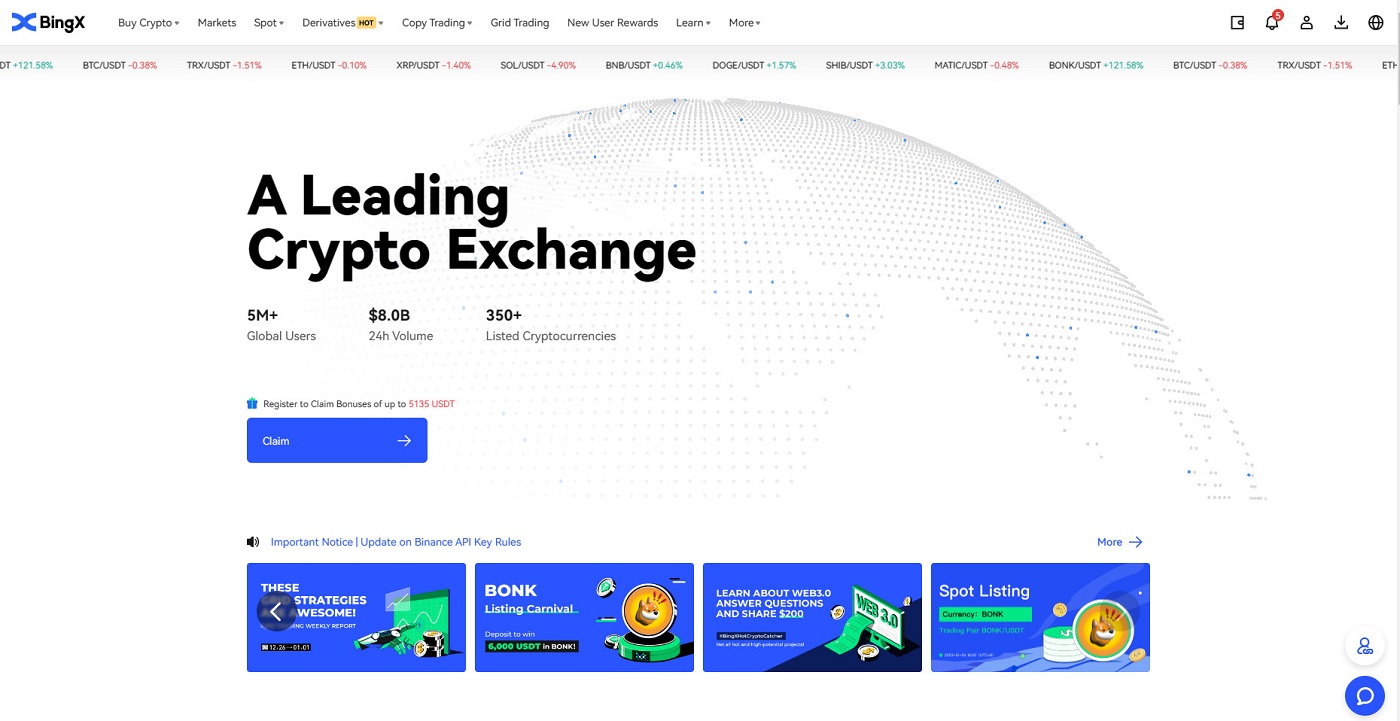
Cómo iniciar sesión en una cuenta de BingX [Móvil]
Inicie sesión en su cuenta de BingX a través de la aplicación BingX
1. Abra la aplicación BingX (iOS) o Android que descargó y seleccione el símbolo en la esquina superior izquierda.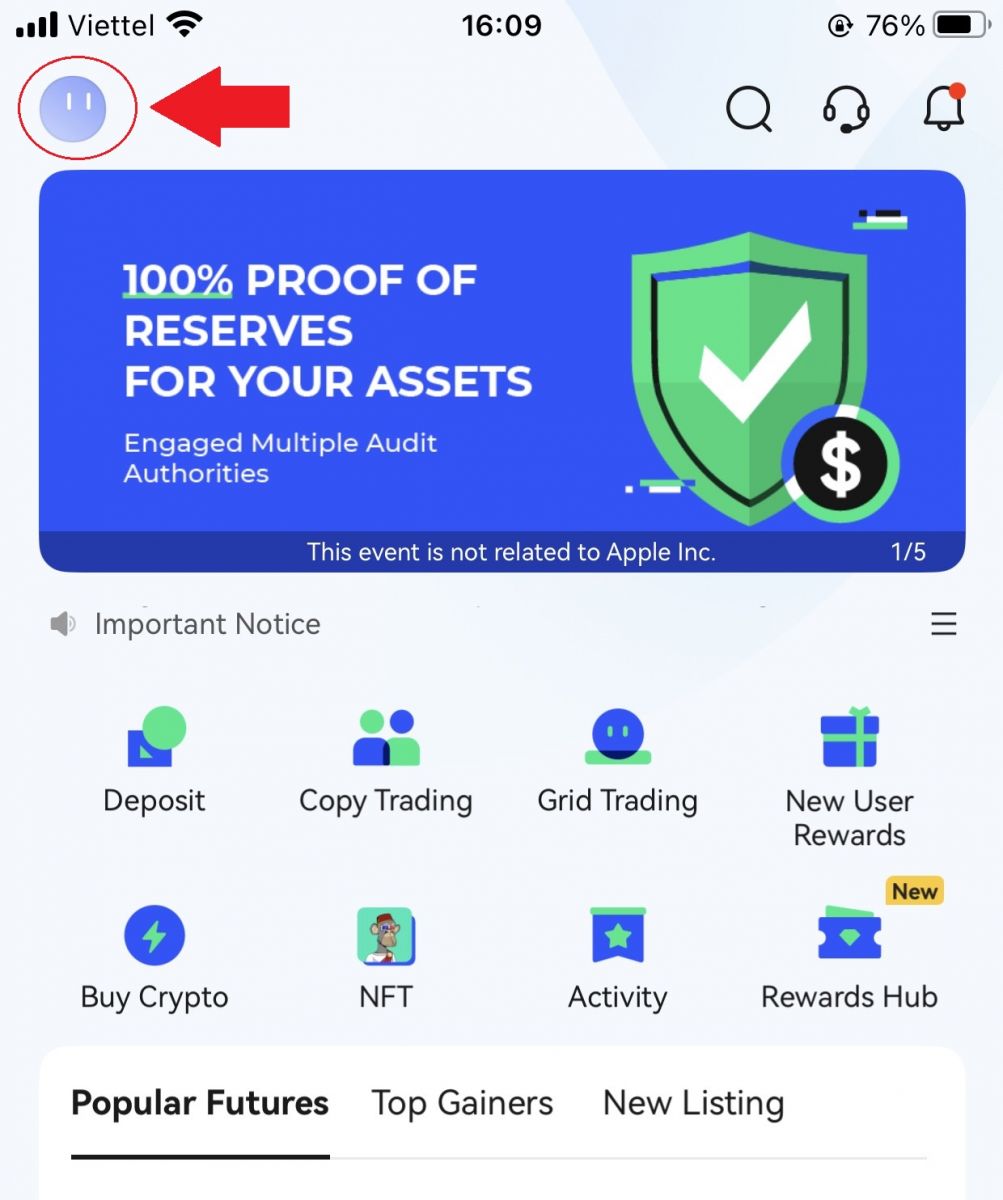
2. Presione [Iniciar sesión] .
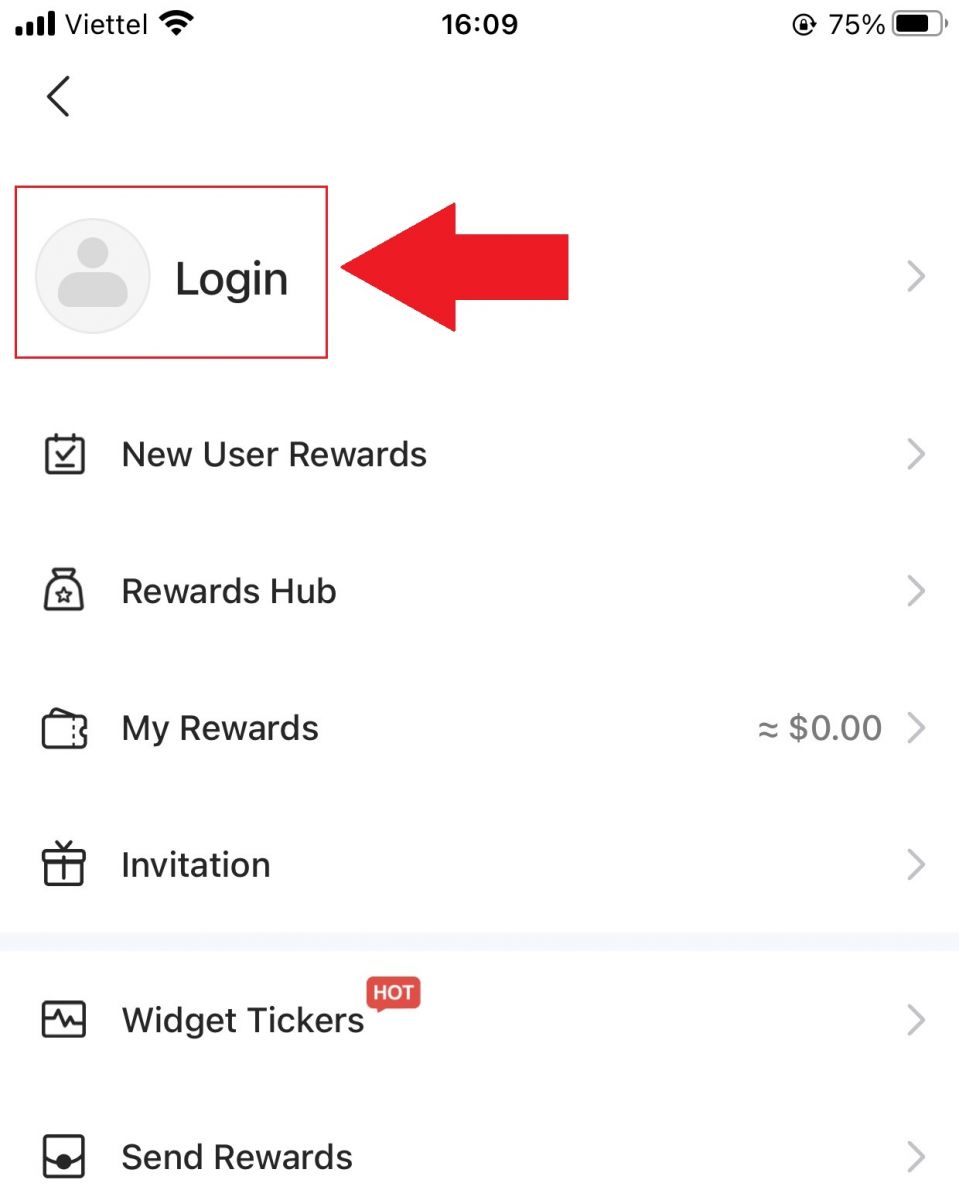
3. Ingrese la [Dirección de correo electrónico] y la [Contraseña] que registró en BingX y haga clic en el botón [Iniciar sesión] .
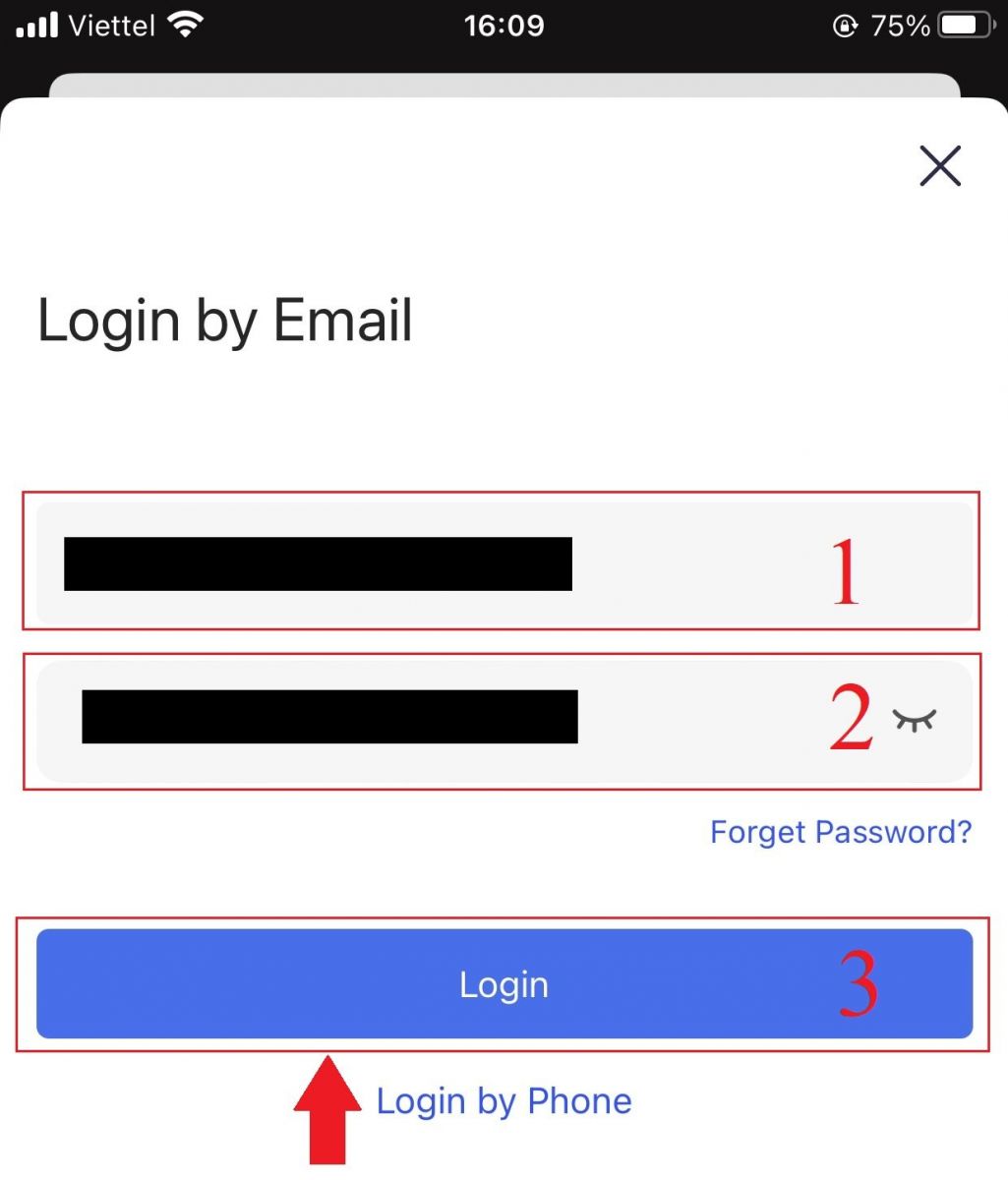
4. Para finalizar la verificación de seguridad, deslice el control deslizante.
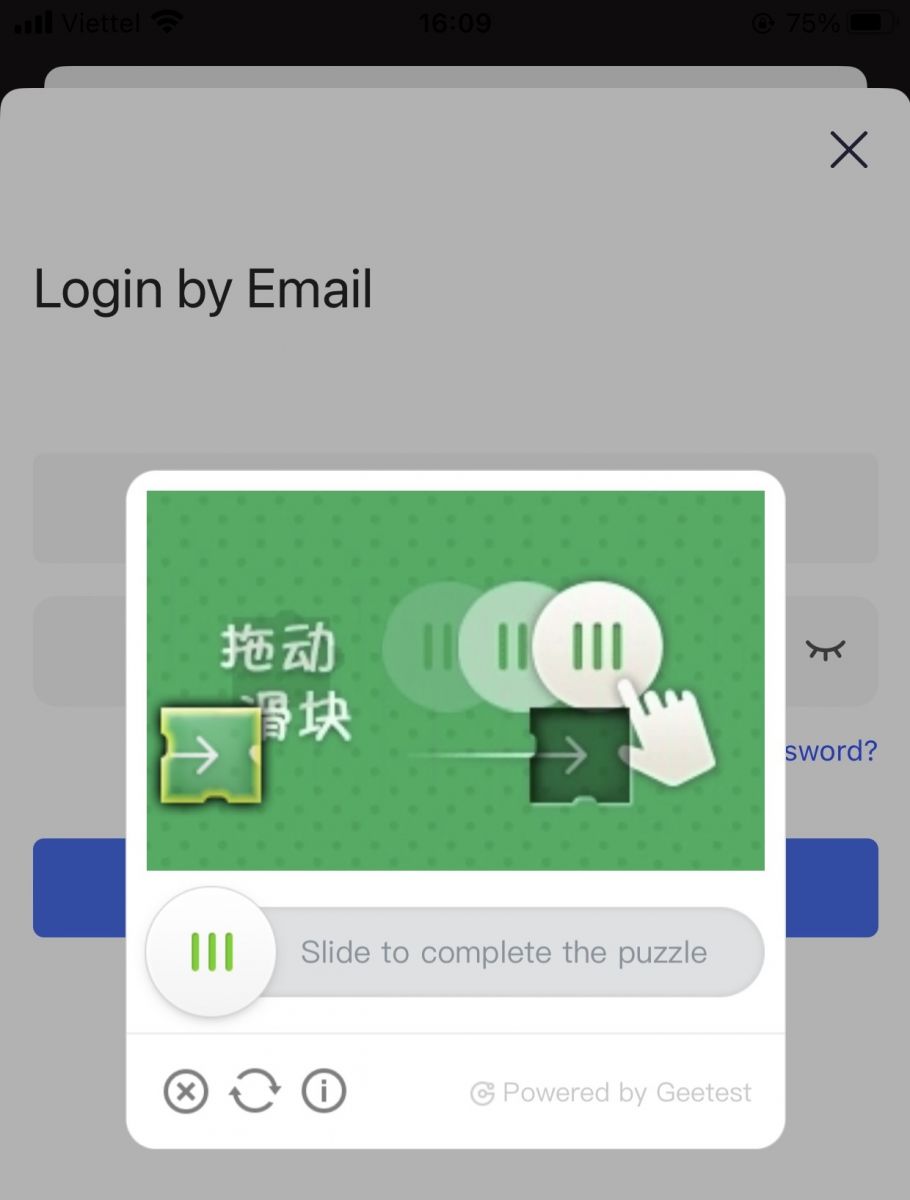
5. Hemos completado el proceso de inicio de sesión.
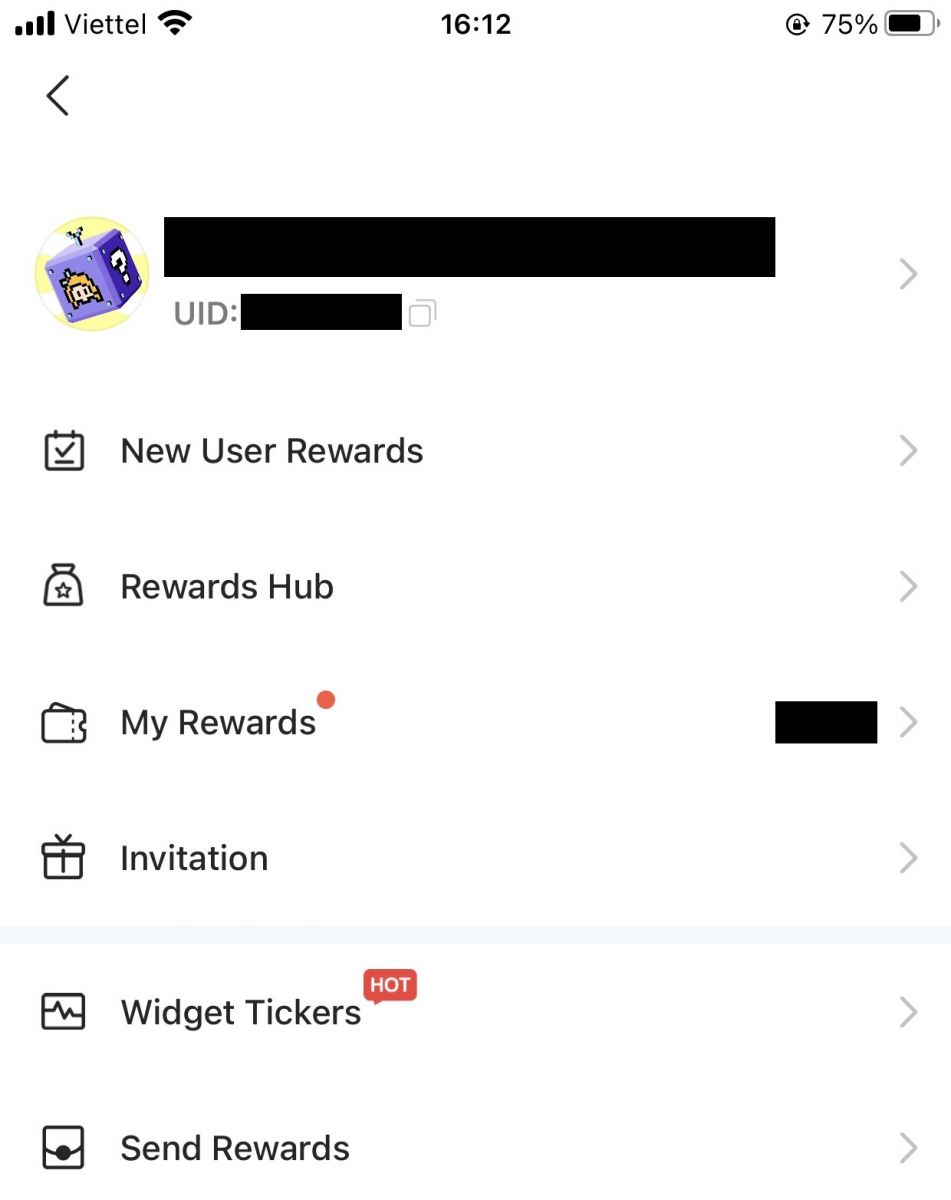
Inicie sesión en su cuenta de BingX a través de la Web móvil
1. Ve a la página de inicio de BingX en tu teléfono y selecciona [Iniciar sesión] en la parte superior.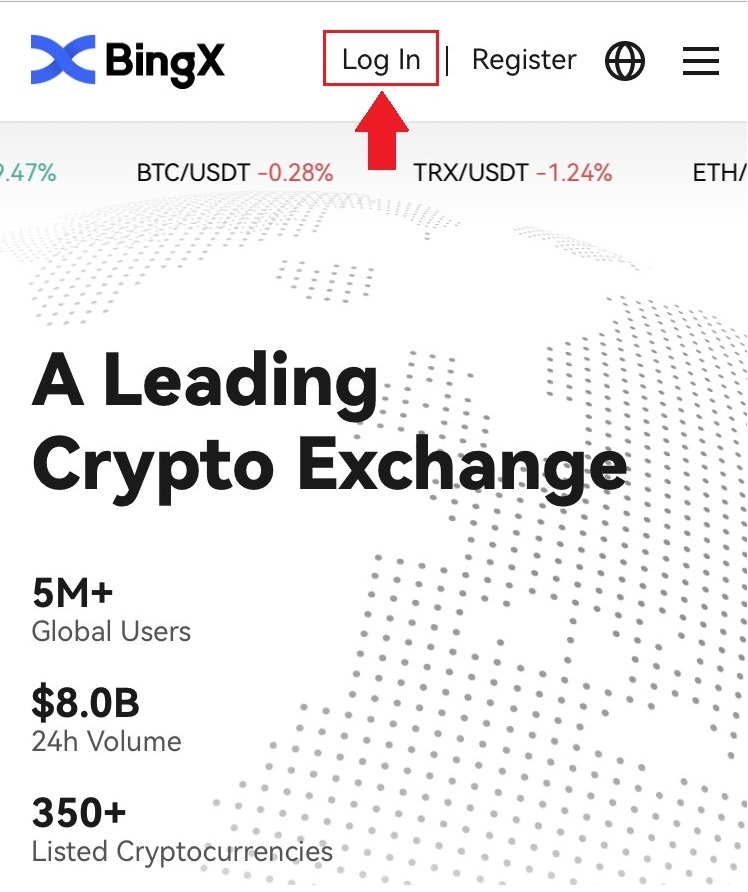
2. Introduce tu correo electrónico , tu contraseña y haz clic en [Iniciar sesión] .
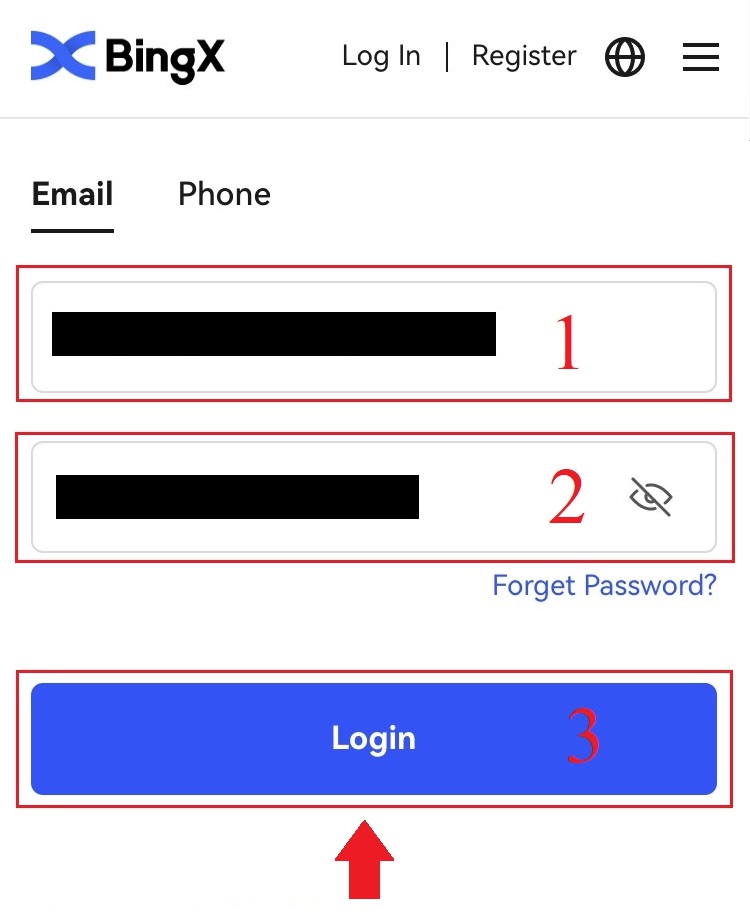
3. Desliza el control deslizante para completar el rompecabezas de verificación de seguridad.
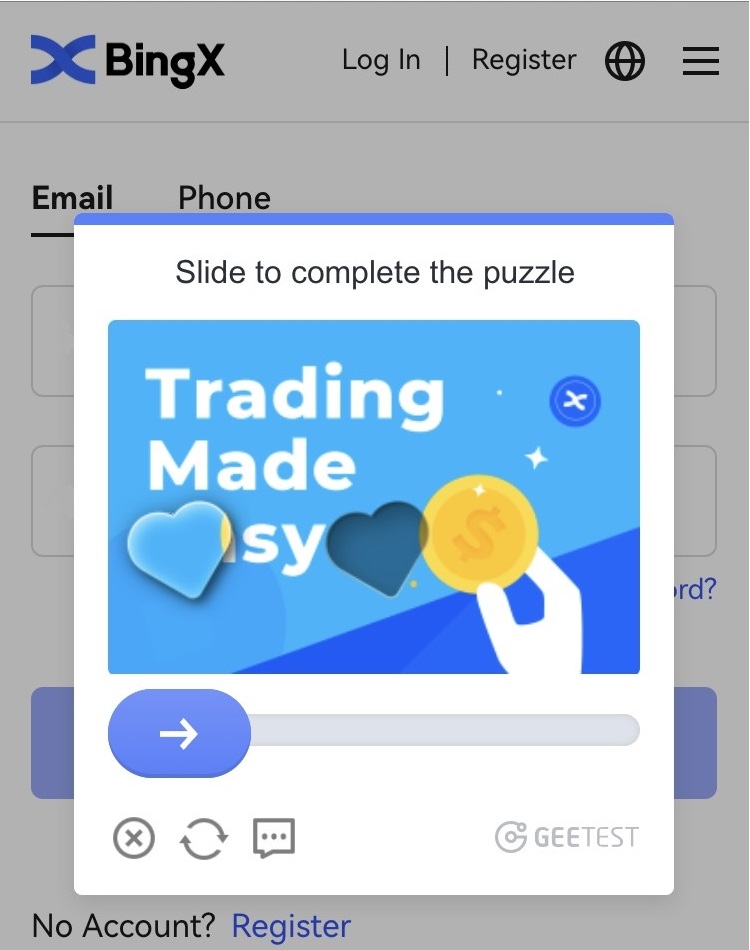
4. El proceso de inicio de sesión ha finalizado.
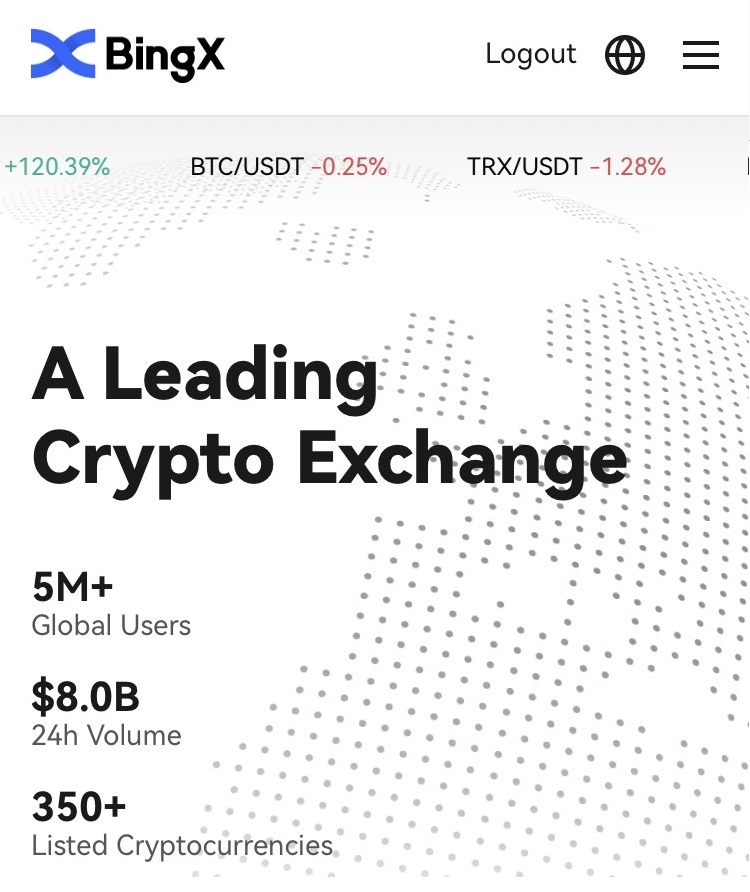
Preguntas frecuentes (FAQ)
¿Por qué recibí un correo electrónico de notificación de registro desconocido?
La Notificación de Inicio de Sesión Desconocido es una medida de seguridad para la cuenta. Para proteger la seguridad de su cuenta, BingX le enviará un correo electrónico de [Notificación de Inicio de Sesión Desconocido] al iniciar sesión en un nuevo dispositivo, ubicación o dirección IP.
Verifique que la dirección IP y la ubicación de inicio de sesión que aparecen en el correo electrónico de [Notificación de Inicio de Sesión Desconocido] sean suyas.
Si es así, ignore el correo electrónico.
De lo contrario, restablezca la contraseña de inicio de sesión o desactive su cuenta y envíe un ticket de inmediato para evitar pérdidas innecesarias de activos.
¿Por qué BingX no funciona correctamente en mi navegador móvil?
A veces, puedes experimentar problemas al usar BingX en un navegador móvil, como que tarde mucho en cargar, que la aplicación del navegador se bloquee o que no cargue.
Aquí tienes algunos pasos para solucionar problemas que pueden serte útiles, según el navegador que uses:
Para navegadores móviles en iOS (iPhone).
Abre la configuración de tu teléfono
Haga clic en Almacenamiento del iPhone
Encuentra el navegador relevante
Haga clic en Datos del sitio web Eliminar todos los datos del sitio web
Abra la aplicación del navegador , diríjase a bingx.com y vuelva a intentarlo .
Para navegadores móviles en dispositivos móviles Android (Samsung, Huawei, Google Pixel, etc.)
Vaya a Configuración Cuidado del dispositivo
Haz clic en "Optimizar ahora" . Una vez completado, pulsa "Listo" .
Si el método anterior falla, intente lo siguiente:
Vaya a Configuración Aplicaciones
Seleccione el almacenamiento de la aplicación del navegador correspondiente
Haga clic en Borrar caché
- Vuelva a abrir el navegador , inicie sesión y vuelva a intentarlo .
¿Por qué no puedo recibir un SMS?
La congestión de la red del teléfono móvil puede causar problemas, así que inténtalo de nuevo en 10 minutos.
Sin embargo, puedes intentar solucionar el problema siguiendo estos pasos:
1. Asegúrate de que la señal del teléfono funcione correctamente. De lo contrario, busca un lugar con buena señal;
2. Desactiva la lista negra u otros métodos para bloquear SMS;
3. Activa el modo avión, reinícialo y desactívalo.
Si ninguna de las soluciones proporcionadas soluciona tu problema, envía un ticket al
Cómo verificar una cuenta en BingX
Cómo configurar la verificación de Google en BingX
Para una verificación segura y protegida. Es mejor seguir los pasos según lo indicado en nuestro Centro de seguridad.1. En la página de inicio, haga clic en la etiqueta del perfil [Seguridad de la cuenta] . 2. Debajo del Centro de seguridad, haga clic en el ícono [Enlace] en el lado derecho de la línea de Verificación de Google. 3. Después de eso, aparece una nueva ventana para [Descargar la aplicación Google Authenticator] con dos códigos QR. Dependiendo del teléfono que use, elija y escanee iOS Descargar Google Authenticator o Android Descargar Google Authenticator. Haga clic en [Siguiente] . 4. Agregue la clave en Google Authenticator y aparezca la ventana emergente de copia de seguridad. Copie el código QR haciendo clic en el ícono [Copiar clave] . Luego haga clic en el ícono [Siguiente] . 5. Después de hacer clic en [Siguiente] en una nueva ventana, ingrese el código de verificación a continuación para completar la ventana emergente de verificación. Puede solicitar que se coloque un nuevo código en su correo electrónico en la barra 1. Cuando esté listo para ingresar el código, haga clic derecho con el mouse y pegue el último código de la ventana en la barra [Código de verificación de Google] . Haga clic en el icono [Enviar] .
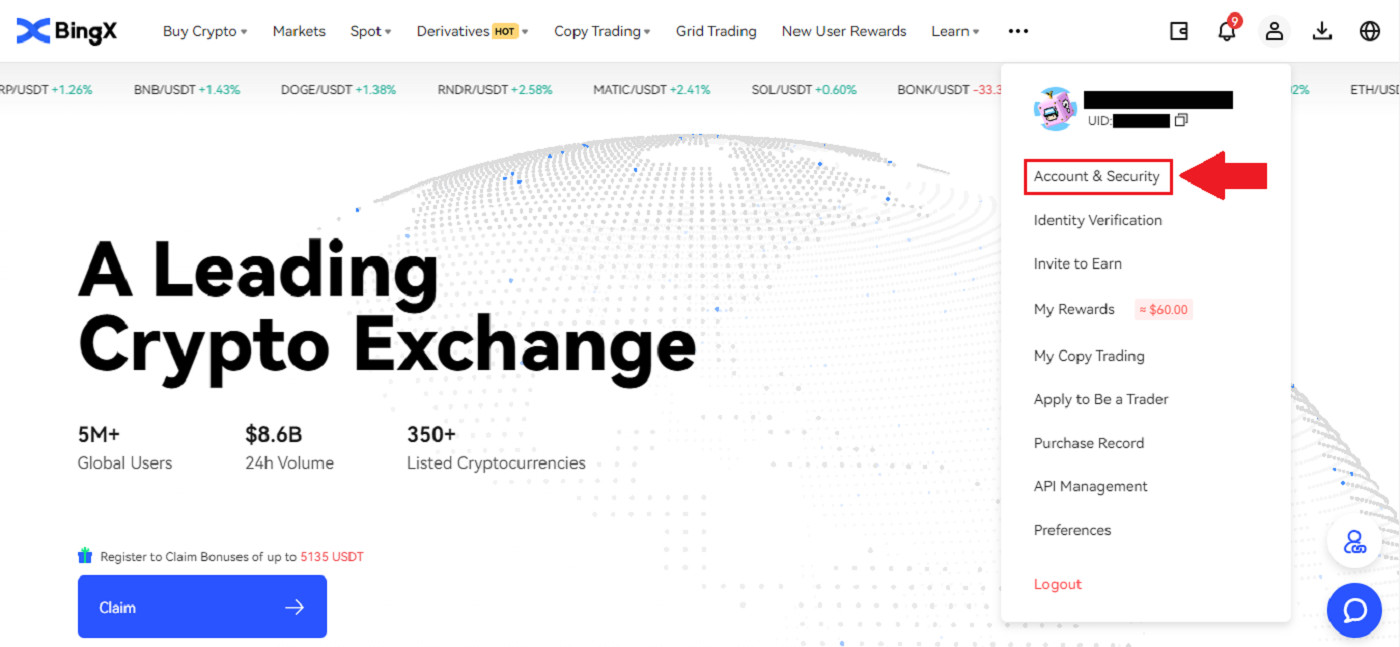
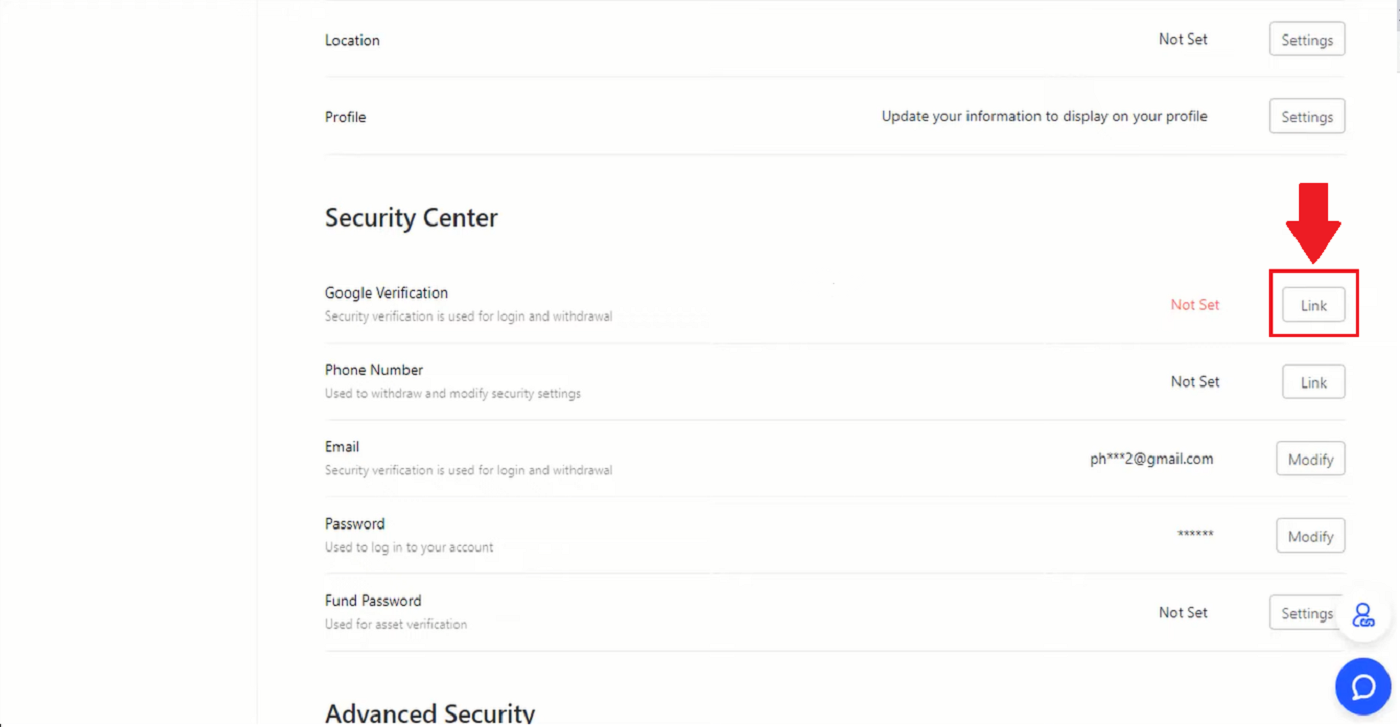
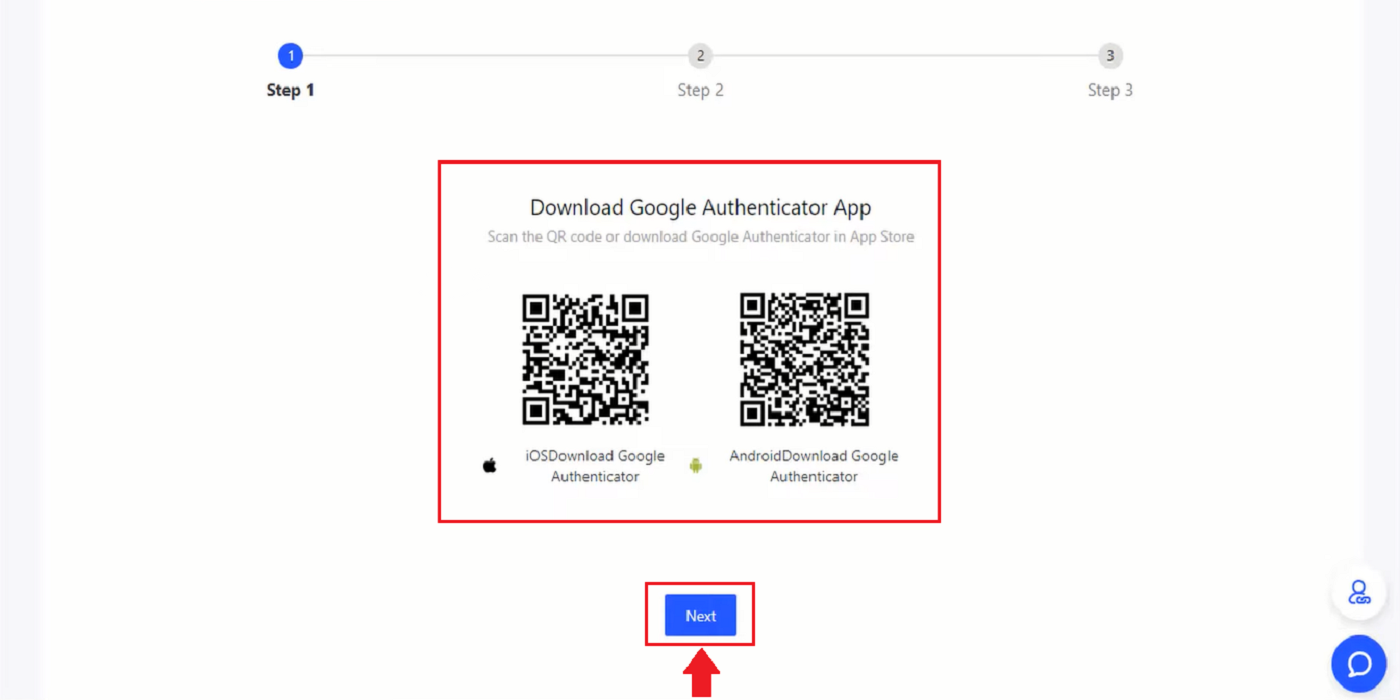
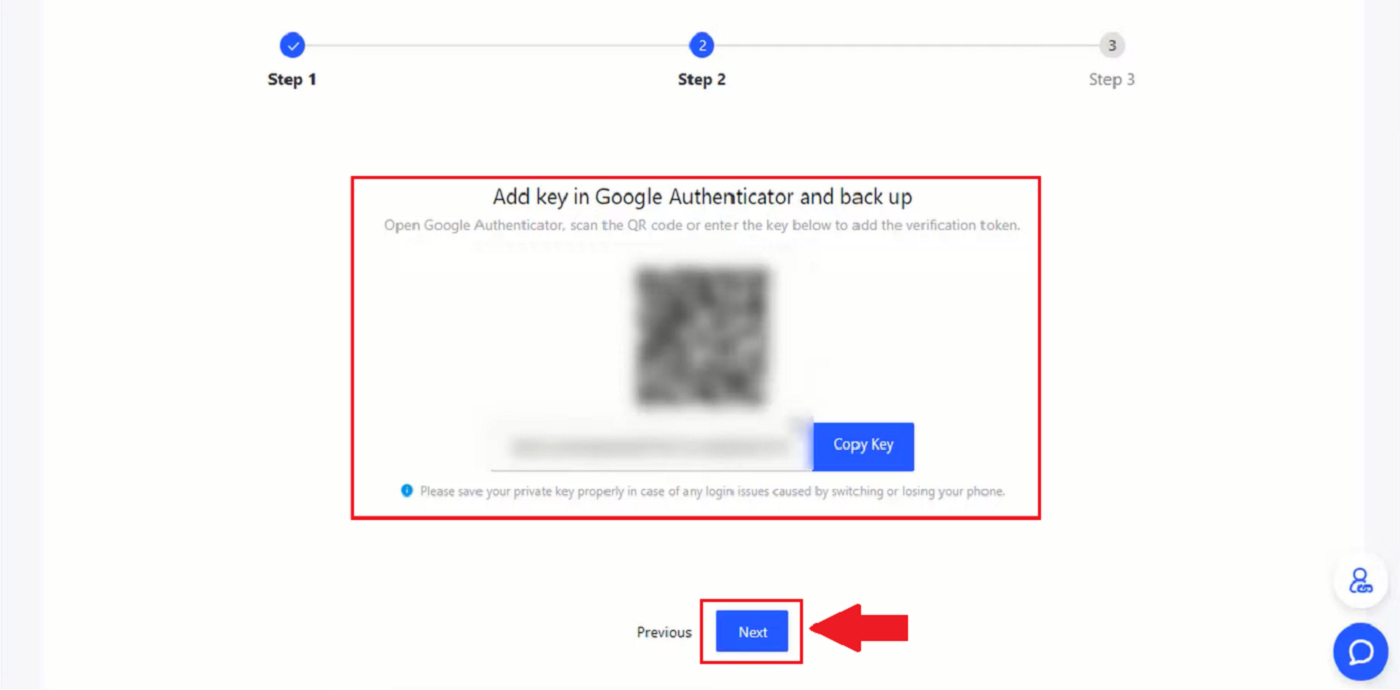
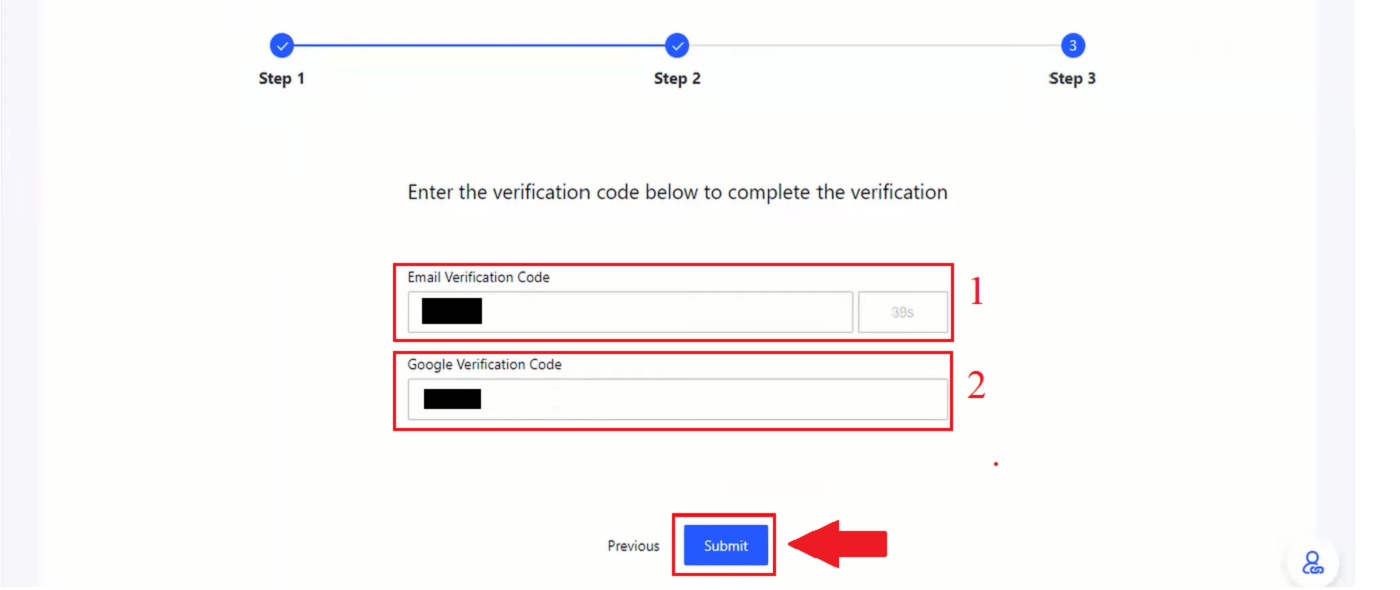
Cómo configurar la verificación del número de teléfono en BingX
1. En la página de inicio, haga clic en la etiqueta de perfil [Seguridad de la cuenta] .
2. En el Centro de seguridad, haga clic en el icono [Enlace] a la derecha de la línea Número de teléfono.
3. En el cuadro 1, haga clic en la flecha hacia abajo para introducir el código de área; en el cuadro 2, introduzca su número de teléfono; en el cuadro 3, el código SMS; en el cuadro 4, el código que le enviamos por correo electrónico; en el cuadro 5, el código GA. A continuación, haga clic en el icono [Aceptar] .
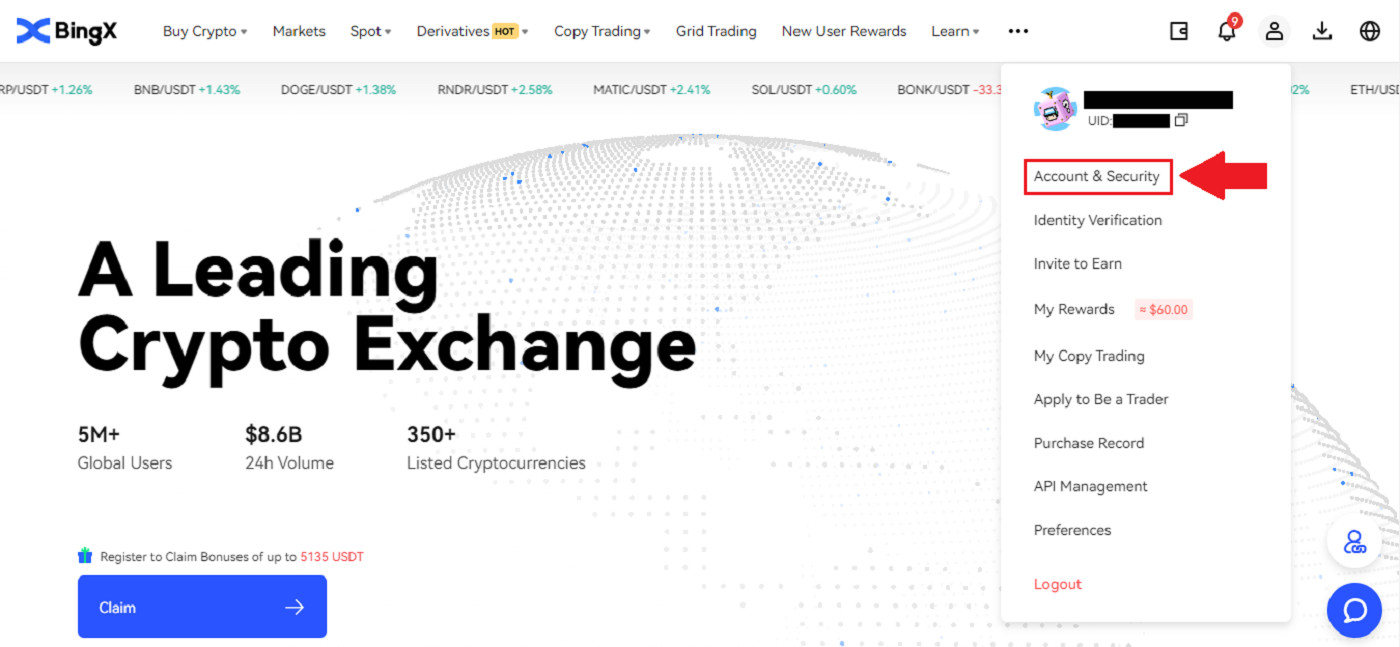
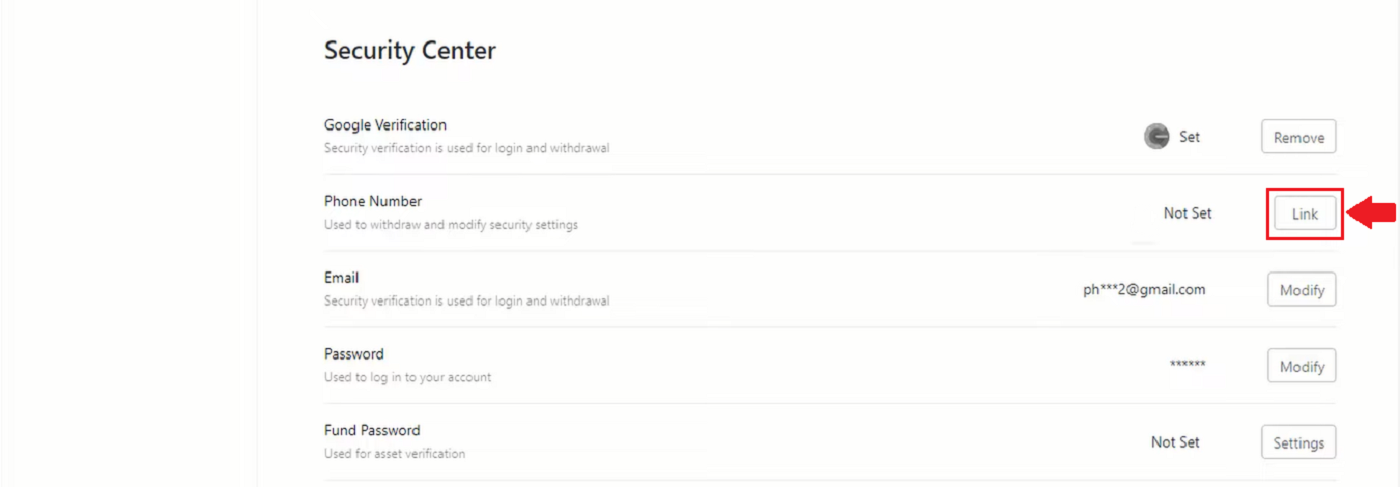
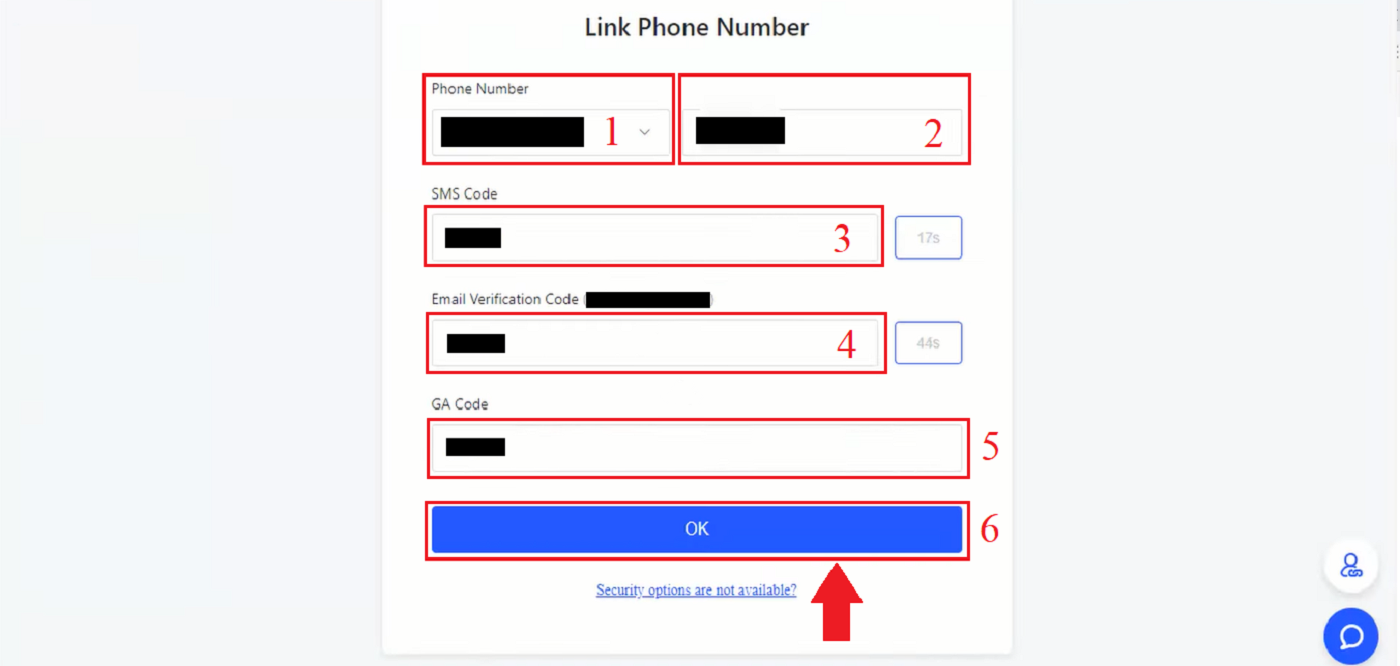
Cómo verificar la identidad en BingX (KYC)
1. En la página de inicio, haga clic en la etiqueta de perfil [Seguridad de la cuenta] . 2. Debajo de su Cuenta. Haga clic en [Verificación de identidad] . 3. Haga clic y marque la marca en Acepto el procesamiento de mis datos personales, como se describe en el Consentimiento para el procesamiento de datos personales . Luego haga clic en el ícono [Siguiente] . 4. Haga clic en la flecha hacia abajo para elegir el país en el que vive. Luego haga clic en [Siguiente] . 5. Tome la foto de su tarjeta de identificación brillante y clara (buena calidad) y sin cortes (todas las esquinas del documento deben ser visibles). Cargue las fotos del frente y el reverso de su tarjeta de identificación. Haga clic en [Continuar en su teléfono] o haga clic en el ícono [Siguiente] después de completar la carga. 6. Si hace clic en Continuar verificación en su teléfono, aparecerá una nueva ventana emergente. Haga clic en el ícono [Copiar enlace] o escanee el código QR con su teléfono. 7. Elija su Documento de identidad haciendo clic en la flecha hacia arriba y hacia abajo y seleccione el país que emitió su documento. Luego Elija su tipo de documento. BingX Exchange admite dos tipos de documento de identidad o pasaporte . Elija el que corresponda. Haga clic en [Siguiente] . 8. Tome una foto de su documento y cargue el anverso y el reverso. Haga clic en [Siguiente] . 9. Identifíquese con una selfie, mirando hacia la cámara. Asegúrese de que su rostro esté en el marco. Haga clic en [Listo] . Luego, gire lentamente la cabeza. 10. Cuando la barra se vuelva verde, el escaneo facial se realizó correctamente. 11. Revise toda su información y, si hay algún error, haga clic en [Editar] para corregirlo; de lo contrario, haga clic en [Siguiente] . 12. Aparecerá la ventana de verificación completa. 13. Su KYC ha sido aprobado.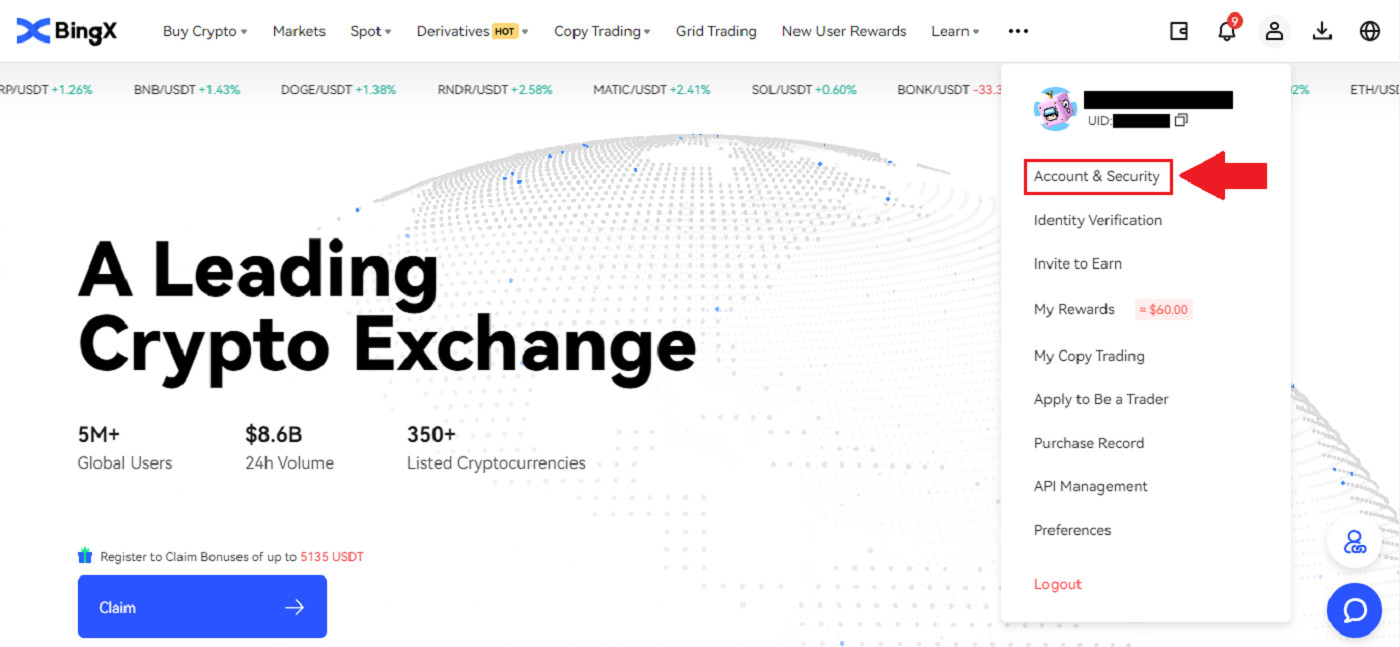
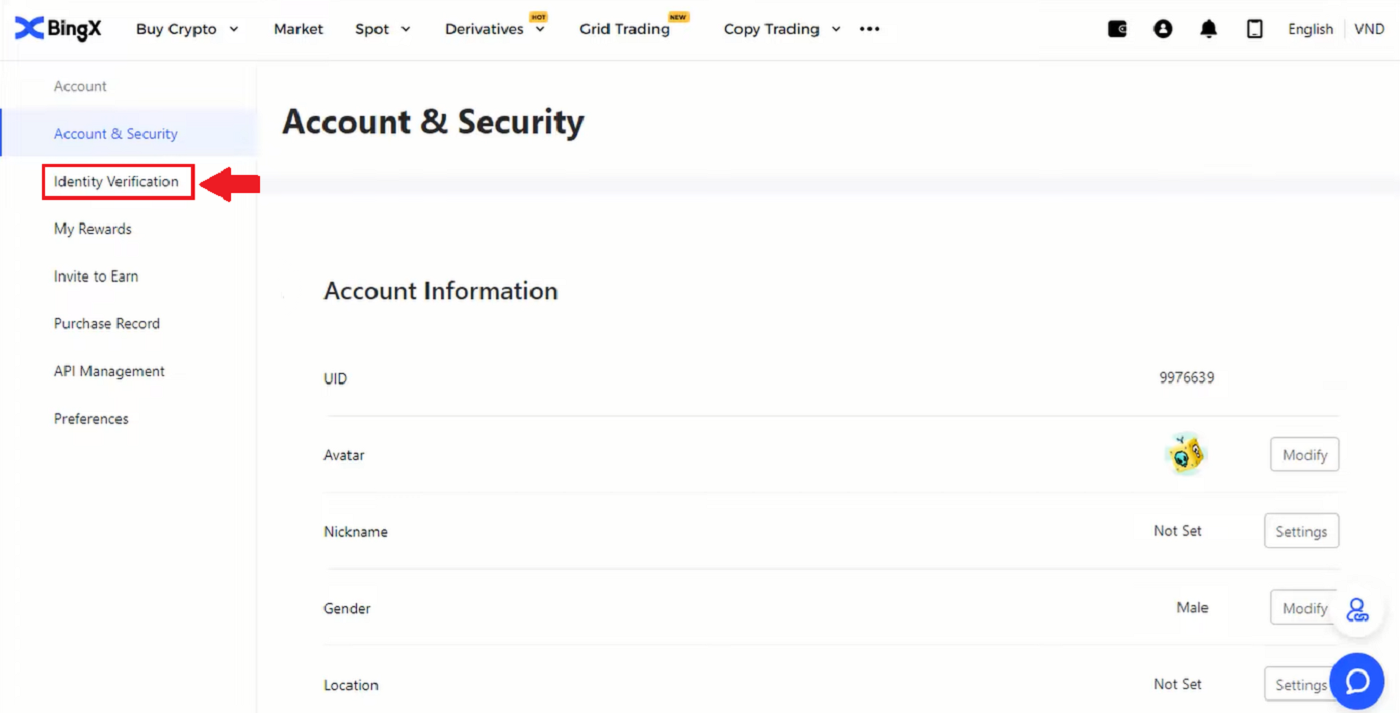
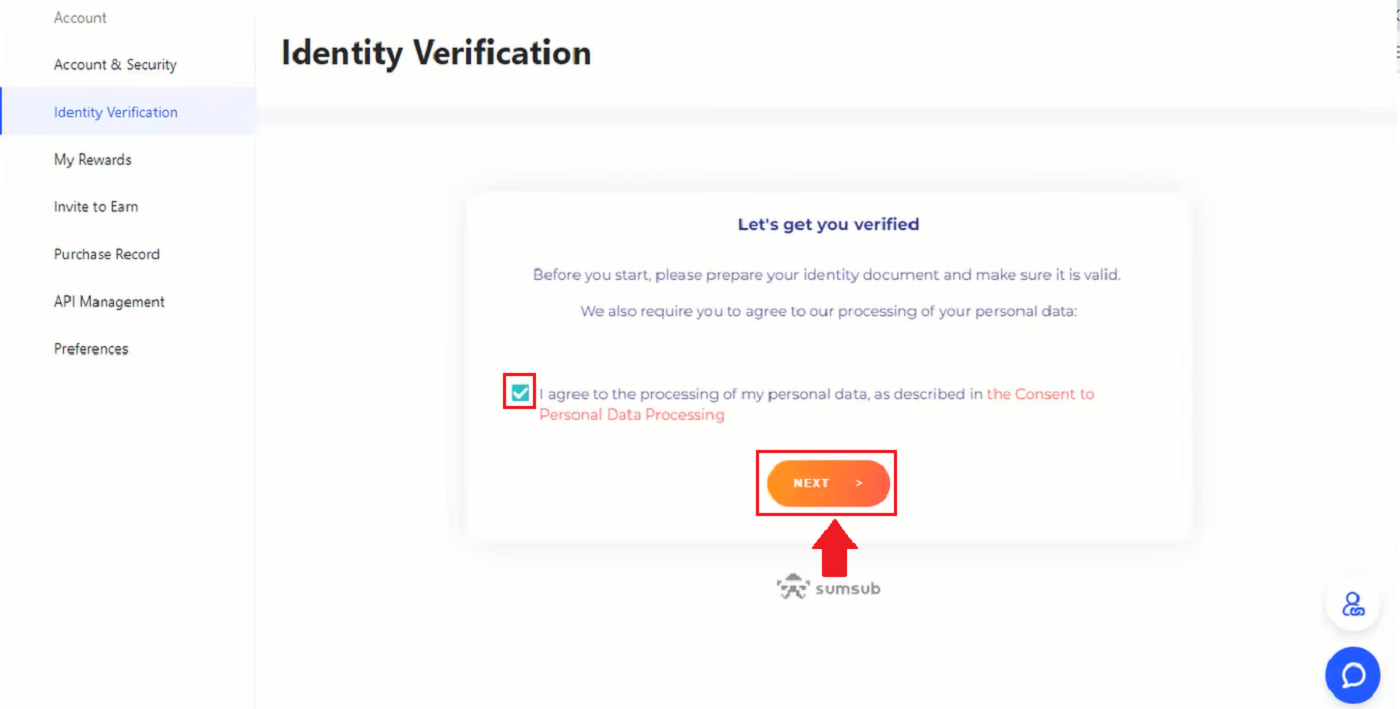
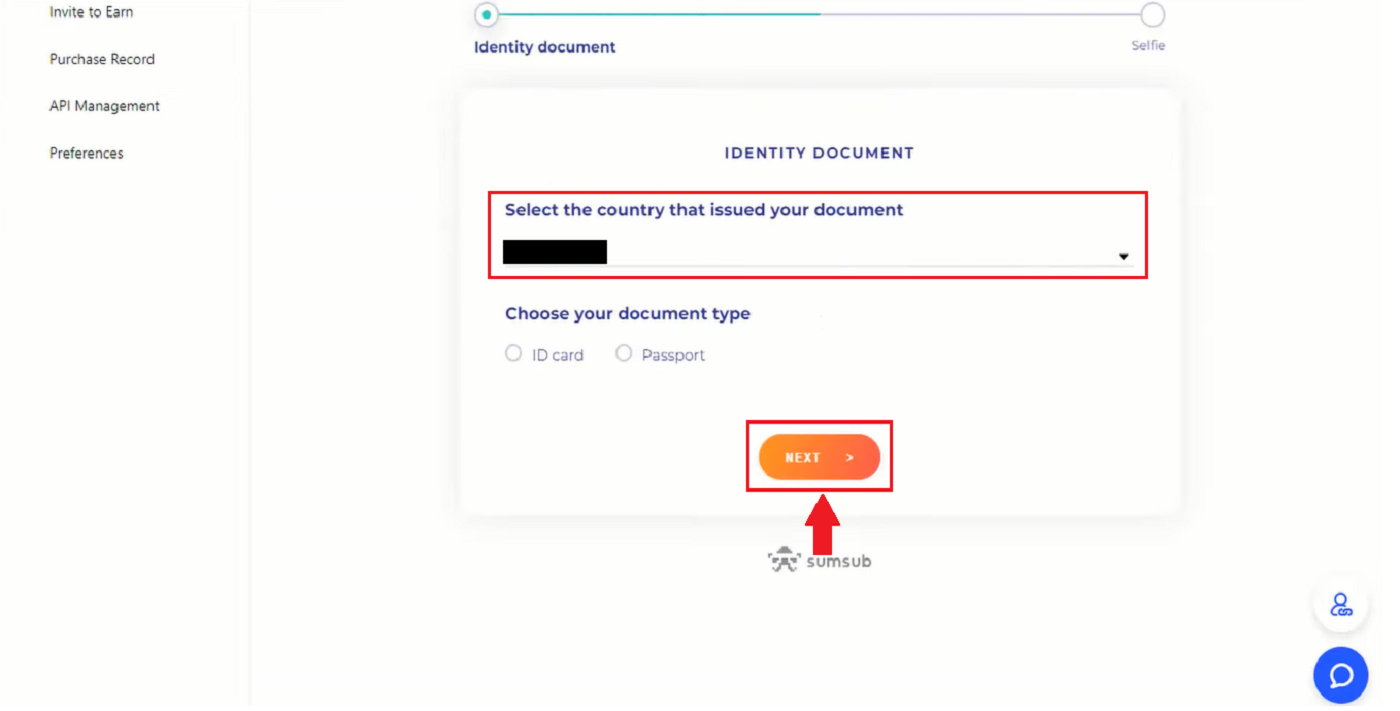
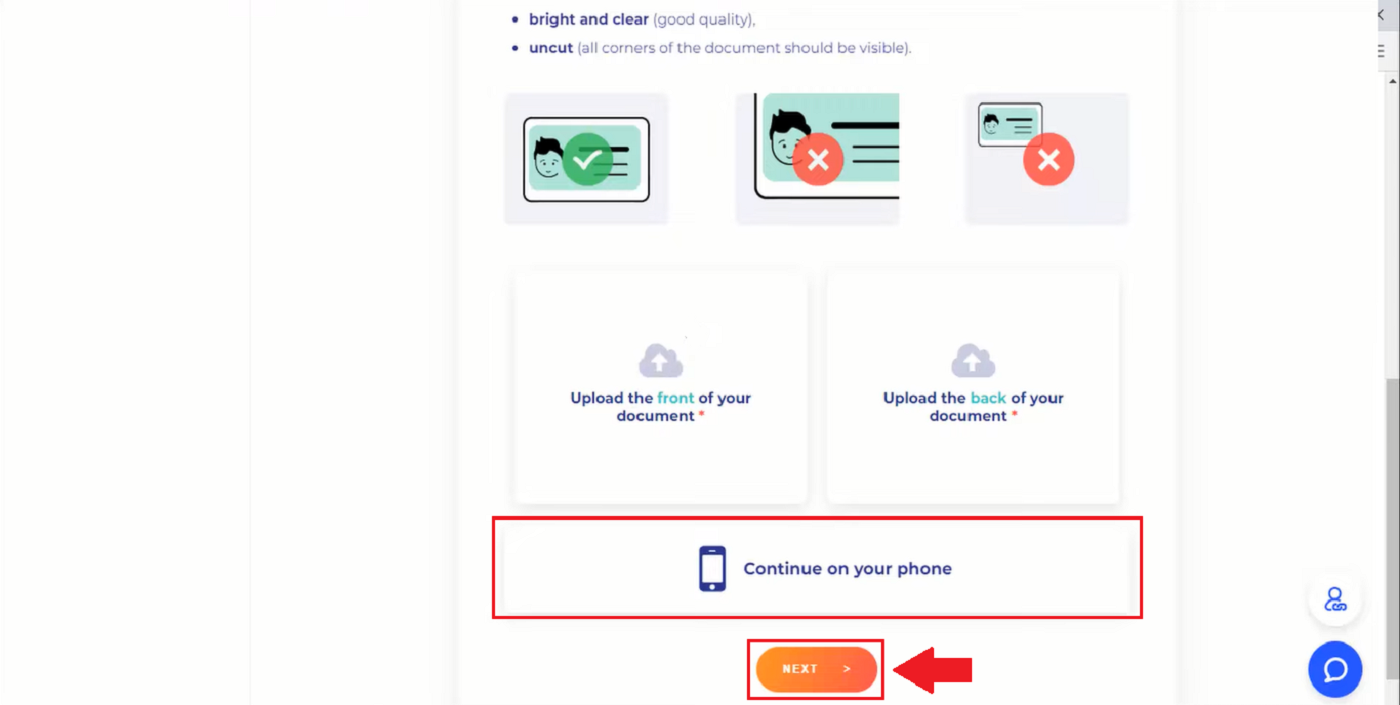
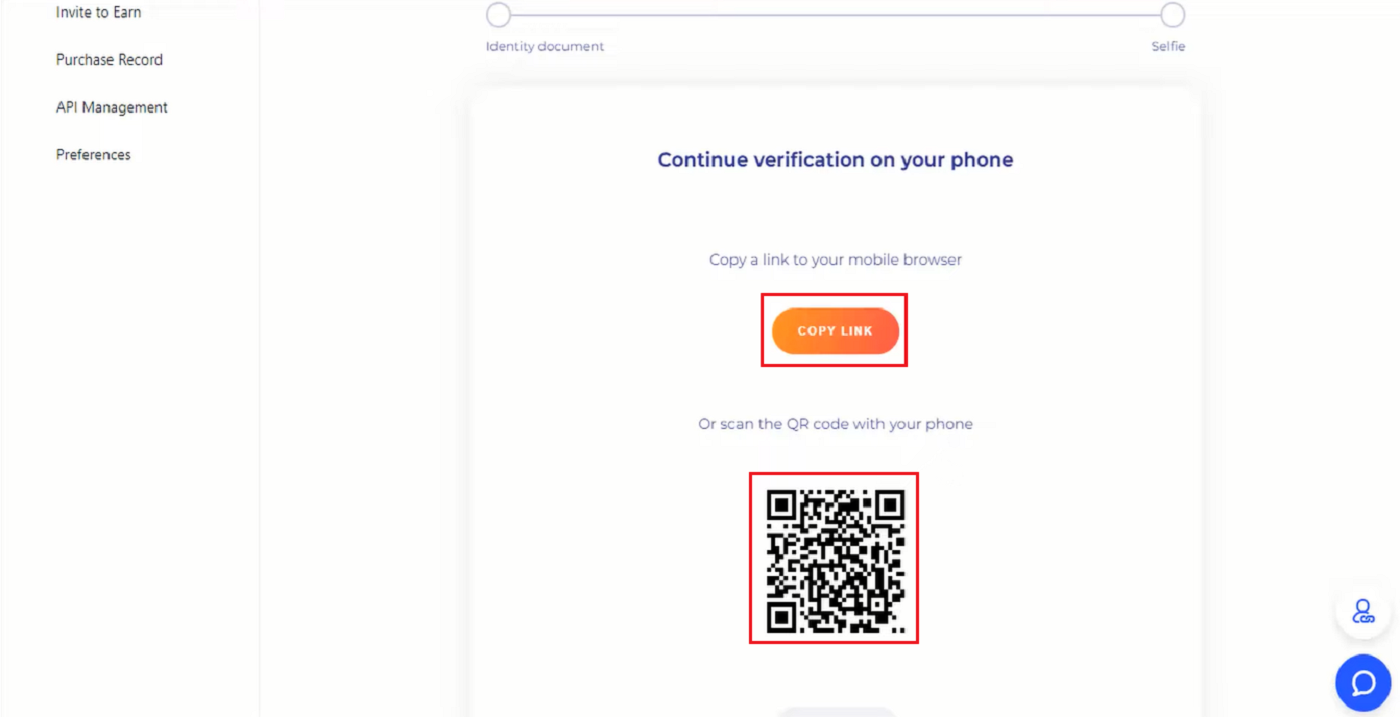
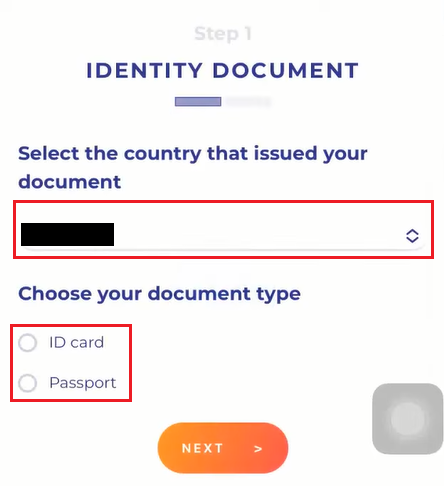
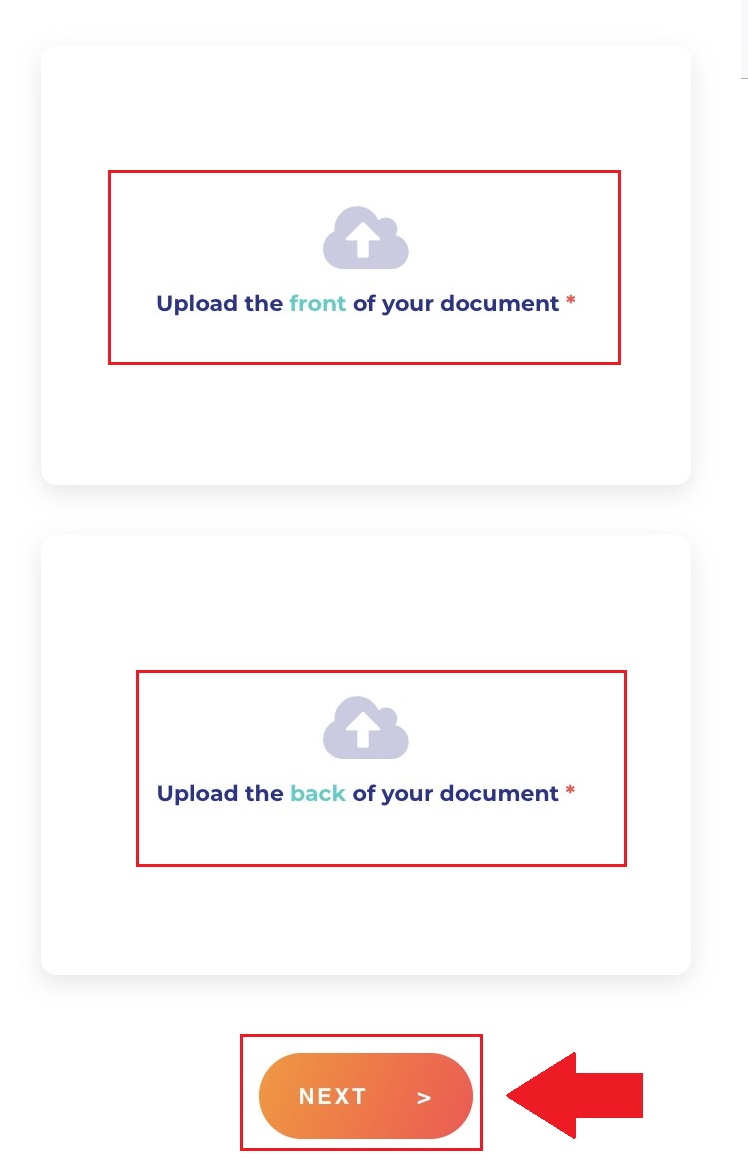
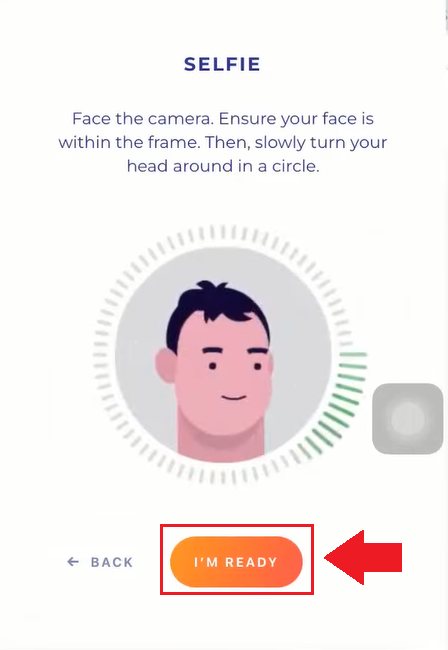
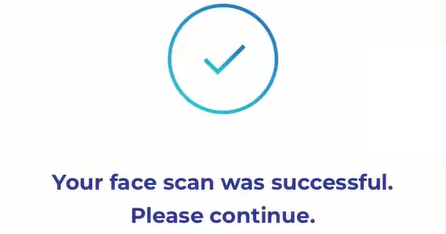
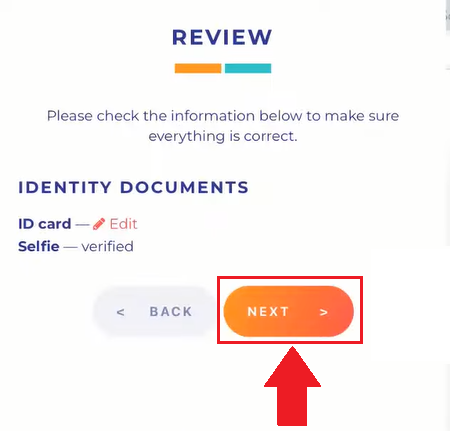
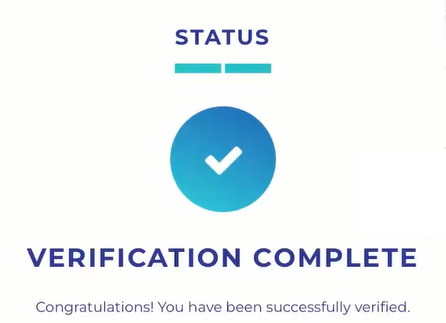
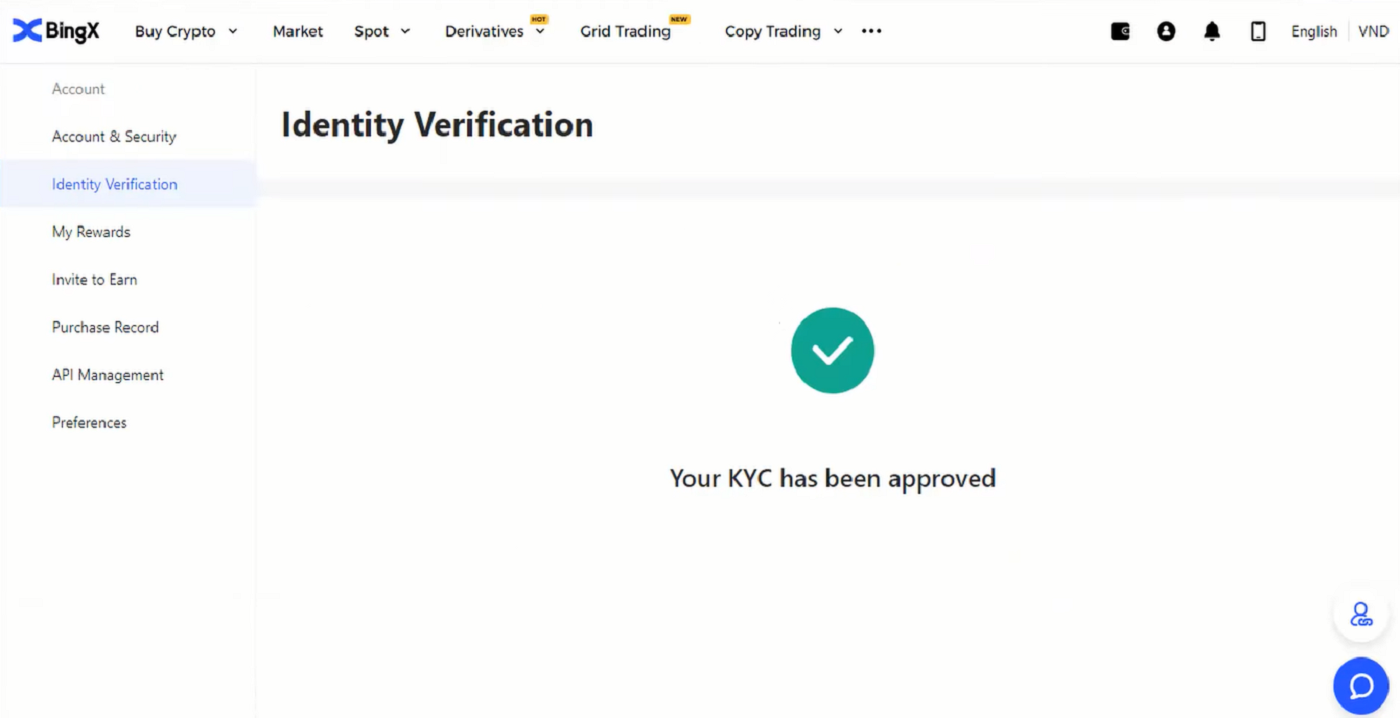
Preguntas frecuentes (FAQ)
¿Por qué me han pedido que vuelva a enviar mi selfie para la verificación de perfil?
Si has recibido un correo electrónico nuestro solicitándote que vuelvas a subir tu selfie, significa que, lamentablemente, nuestro equipo de cumplimiento no pudo aceptarla. Habrás recibido un correo electrónico nuestro explicando el motivo específico por el que no se aceptó.
Al enviar tu selfie para el proceso de verificación de perfil, es muy importante que te asegures de lo siguiente:
- La selfie es clara, sin desenfocar y en color.
- La selfie no se escanea, se vuelve a capturar ni se modifica de ninguna manera.
- No hay terceros visibles en tu selfie o reel en vivo,
- En la selfie se ven tus hombros,
- La foto está tomada con buena iluminación y no hay sombras.
Garantizar lo anterior nos permitirá procesar su solicitud de forma más rápida y sencilla.
¿Puedo enviar mis documentos de identidad/selfie para la verificación de perfil (KYC) a través del chat en vivo o correo electrónico?
Lamentablemente, por motivos de cumplimiento normativo y seguridad, no podemos subir personalmente sus documentos de verificación de perfil (KYC) por chat en vivo ni correo electrónico.
Nos adherimos a estrictas prácticas de seguridad y cumplimiento normativo, por lo que creemos y animamos a nuestros usuarios a enviar sus solicitudes con mínima intervención externa.
Por supuesto, siempre podemos ofrecerle apoyo y sugerencias durante el proceso. Conocemos a fondo qué documentos tienen más probabilidades de ser aceptados y verificados sin problemas.
¿Qué es KYC?
En resumen, la verificación KYC consiste en autenticar la identidad de una persona. "Know Your Customer" es una abreviatura. Las organizaciones financieras suelen utilizar procedimientos KYC para confirmar que los clientes potenciales son quienes dicen ser, así como para maximizar la seguridad y el cumplimiento normativo de las transacciones.
Actualmente, las principales plataformas de intercambio de criptomonedas del mundo exigen la verificación KYC. Si esta verificación no se completa, los usuarios no pueden acceder a todas las funciones y servicios.
Conclusión: Proteja su cuenta de BingX con una verificación completa
Iniciar sesión y verificar su cuenta en BingX es un paso sencillo pero esencial para garantizar la seguridad de sus operaciones con criptomonedas. Siguiendo los pasos descritos, podrá proteger su cuenta, cumplir con los requisitos regulatorios y disfrutar de una experiencia de trading fluida. Asegúrese de mantener siempre la información de su cuenta actualizada y de activar la autenticación de dos factores para proteger sus activos.